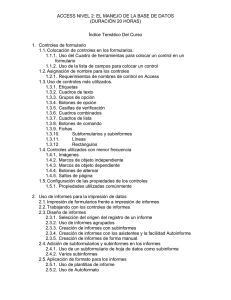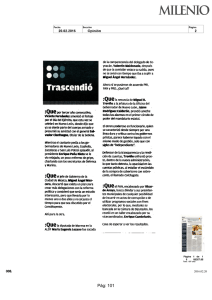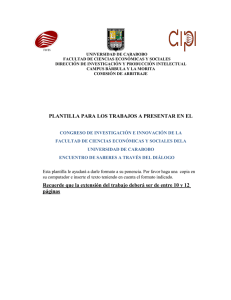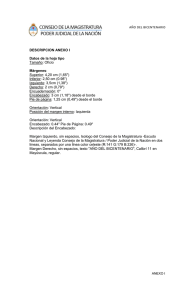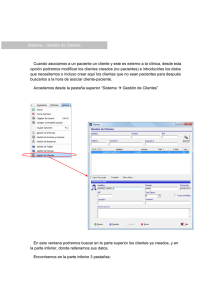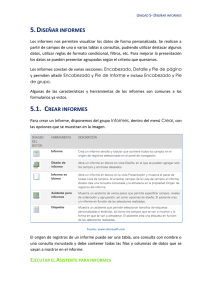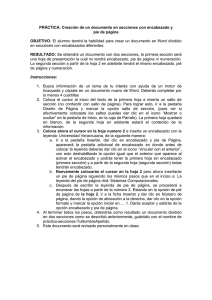5.2. APLICAR OPCIONES DE LA FICHA DISEÑO A UN INFORME
Anuncio
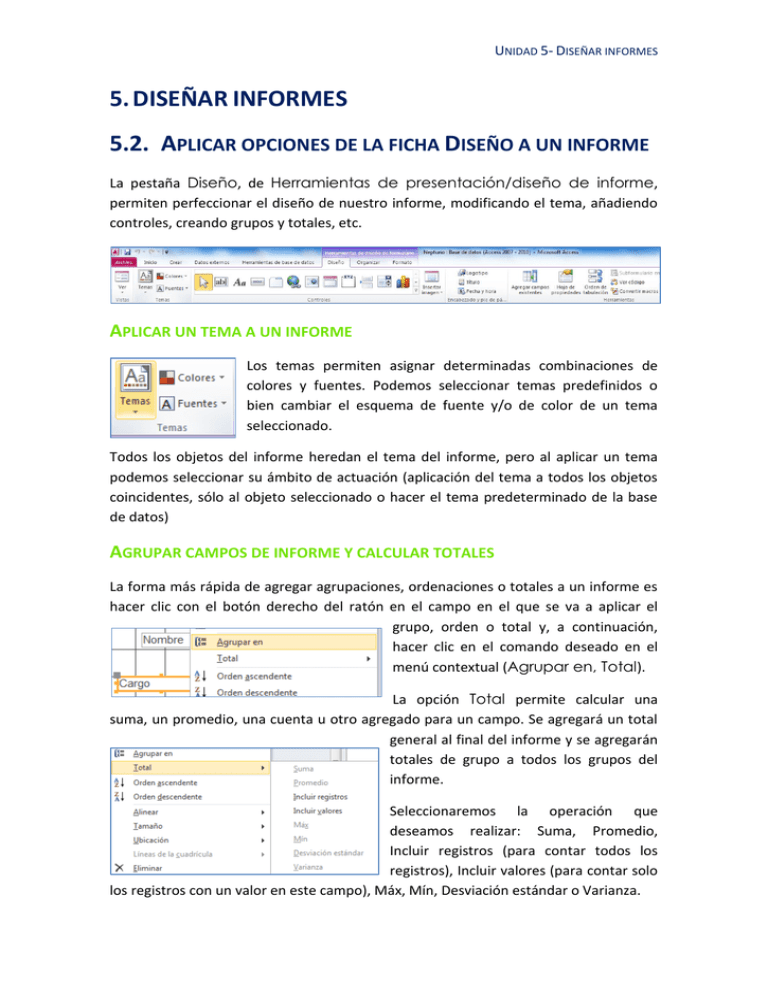
UNIDAD 5- DISEÑAR INFORMES 5. DISEÑAR INFORMES 5.2. APLICAR OPCIONES DE LA FICHA DISEÑO A UN INFORME La pestaña Diseño, de Herramientas de presentación/diseño de informe, permiten perfeccionar el diseño de nuestro informe, modificando el tema, añadiendo controles, creando grupos y totales, etc. APLICAR UN TEMA A UN INFORME Los temas permiten asignar determinadas combinaciones de colores y fuentes. Podemos seleccionar temas predefinidos o bien cambiar el esquema de fuente y/o de color de un tema seleccionado. Todos los objetos del informe heredan el tema del informe, pero al aplicar un tema podemos seleccionar su ámbito de actuación (aplicación del tema a todos los objetos coincidentes, sólo al objeto seleccionado o hacer el tema predeterminado de la base de datos) AGRUPAR CAMPOS DE INFORME Y CALCULAR TOTALES La forma más rápida de agregar agrupaciones, ordenaciones o totales a un informe es hacer clic con el botón derecho del ratón en el campo en el que se va a aplicar el grupo, orden o total y, a continuación, hacer clic en el comando deseado en el menú contextual (Agrupar en, Total). La opción Total permite calcular una suma, un promedio, una cuenta u otro agregado para un campo. Se agregará un total general al final del informe y se agregarán totales de grupo a todos los grupos del informe. Seleccionaremos la operación que deseamos realizar: Suma, Promedio, Incluir registros (para contar todos los registros), Incluir valores (para contar solo los registros con un valor en este campo), Máx, Mín, Desviación estándar o Varianza. UNIDAD 5- DISEÑAR INFORMES Access añade un control de cuadro de texto calculado al pie del informe, lo que crea un total general. Si el informe tiene niveles de agrupamiento, Access añade pies de grupo (si aún no los hay) y coloca el total en cada pie. También podemos añadir totales haciendo clic en el campo para el cual queramos calcular el total y, después, en la pestaña Diseño, en el grupo Agrupación y totales, seleccionar Totales. El panel Agrupación, orden y total aporta la mayor flexibilidad cuando desea agregar o modificar las opciones de agrupamiento, criterios de ordenación o totales de un informe. La vista Presentación es la vista preferida para trabajar, ya que es mucho más fácil ver cómo afectan los cambios a la presentación de los datos. Si el panel Agrupación, orden y total no está abierto todavía, en el grupo Agrupación y totales de la ficha Diseño, pulsar sobre Agrupar y ordenar. Pulsar Agregar un grupo o Agregar un orden y, a continuación, seleccionar el campo en el que deseamos agrupar u ordenar. Para añadir un nuevo nivel de ordenación o agrupamiento, pulsaremos de nuevo en Agregar un grupo o Agregar un orden, con lo que se añade UNIDAD 5- DISEÑAR INFORMES una nueva línea al panel Agrupación, orden y total, y se muestra una lista de los campos disponibles. Access permite definir hasta 10 niveles de agrupamiento y ordenación en un informe. Cada nivel de ordenación o agrupamiento tiene varias opciones que veremos pulsando sobre Más. Para ocultar las opciones, pulsaremos Menos. Opciones: Criterio ordenación/Tipo orden de de Cambia el tipo de orden Intervalo del grupo Determina cómo se agrupan juntos los registros Totales Título Para agregar totales Permite cambiar el título del campo que está resumiendo. Se utiliza para el encabezado de columna y las etiquetas de los campos de resumen en los encabezados y pies. UNIDAD 5- DISEÑAR INFORMES Con/sin una sección de Para añadir o quitar la sección de encabezado que precede a encabezado cada grupo. Cuando se añade una sección de encabezado, Access mueve el campo de agrupamiento hasta el encabezado. Cuando se quita una sección de encabezado que contiene controles que no sean el campo de agrupamiento, Access nos pide confirmación para eliminar los controles. Con/sin una sección de Para añadir o quitar la sección de pie que aparece después pie de cada grupo. Al quitar una sección de pie que contiene controles, Access nos pide confirmación para la eliminación de los controles. Mantener grupo junto el Esta opción determina cómo se distribuyen los grupos en la página al imprimir el informe. TRABAJAR CON CONTROLES EN UN INFORME Los informes están diseñados para presentar datos, por lo que únicamente se suele trabajar con controles de etiquetas o cuadros de texto para identificar y presentar los datos de un informe. No obstante podemos añadir botones de comando para ejecutar determinadas acciones relacionadas con el informe o añadir un control de hipervínculo o enlace al correo electrónico. Estos botones no están operativos en la vista Informes. Pasos para añadir controles a un formulario: 1. Abrir el informe en la vista Diseño o Presentación 2. En el grupo Controles de la pestaña Diseño, dentro de Herramientas de diseño/presentación de informe, seleccionar el tipo de control y arrastrarlo al informe. Truco: Access abre un asistente para configurar cierto tipo de controles UNIDAD 5- DISEÑAR INFORMES UTILIZAR UN SUBINFORME En ocasiones resulta interesante insertar un subinforme en un informe principal para proporcionar información relacionada. Podemos insertarlo mediante: Asistente para informes y luego las vistas Diseño o Presentación Asistente para subinformes Debe existir un campo que relacione el informe principal con el subinforme. Pasos para crear subinforme: Abrir el informe principal en la vista Presentación o Diseño. Seleccionar el control Subformulario/Subinforme dentro del grupo Controles de Herramientas de diseño/presentación de informe y colocarlo en el informe principal. Seguir los pasos del Asistente para subinformes, para indicar las tablas o consultas en las que se basa el subinforme, sus campos, así como el campo de enlace entre informe y subinforme. AÑADIR INFORMACIÓN AL ENCABEZADO Y PIE DE UN INFORME El grupo de comandos Encabezados y pie de página, de la pestaña Diseño, de Herramientas de diseño/presentación de informe permite insertar logotipos, Titulo, Fecha y hora al encabezado de nuestro informe, y Números de página, en el pie o en el encabezado, así como su alineación y formato. UNIDAD 5- DISEÑAR INFORMES Truco: Añade otros controles al encabezado y pie de un informe arrastrando el control apropiado a la sección de destino. ADMINISTRAR CAMPOS Y PROPIEDADES DE INFORME Tanto el informe, como sus secciones y controles, tienen una serie de propiedades que podemos modificar y personalizar desde la Hoja de propiedades de cada uno de ellos. Abriremos la Hoja de propiedades desde Herramientas de diseño/presentación de informe, pestaña Diseño. Colocando el ratón sobre cada objeto obtendremos sus propiedades. UNIDAD 5- DISEÑAR INFORMES EJERCICIOS Utilizando la base de datos Neptuno.accdb: Abrir el informe Proveedores en la vista Presentación. Aplicar el tema Opulento al informe En la hoja de propiedades del informe, cambiar el valor de la propiedad Título por Informe de Proveedores. Añade un control que calcule el total de Importes de pago por proveedor. Etiquétalo como Total por proveedor y ponle un color de fondo (Fucsia texto 2) al campo de datos. Añadir el subinforme Libreta de direcciones de proveedores, con el campo Id como campo vinculado entre ambos informes.